
Uporabniki pametnih telefonov se pogosto vprašajo, kako izbrisati Google račun v Androidu, preden prodajo telefon, registrirajo nov profil ali rešijo druge težave. Spodaj dajemo navodila po korakih za tak postopek, kot tudi glavne težave in rešitve.
Kako odstraniti Google račun iz telefona Android
Preden odstranite Google Račun, razmislite o posledicah tega koraka. Izpostavljamo glavne točke:
- Izgubljene so vse informacije in vsebine, povezane s profilom, vključno s fotografijami, e-poštnimi sporočili, koledarji in drugo.
- Po prijavi v Google Račun ne boste mogli uporabljati storitev, ki delujejo.
- Izgubljen dostop do naročnin in vsebin, kupljenih prek Google Računa v Googlu Play in YouTube.
Preden izbrišete Google Račun iz telefona Android, upoštevajte številne negativne posledice - nezmožnost prenosa iger in programov iz Google Play, izguba dostopa do vsebine (knjige, filmi, glasba), izguba shranjenih datotek itd. Poleg tega, če v celoti izbrišite Google račun v Androidu, izgubijo se stiki, fotografije iz sporočil in druge dragocene datoteke.
Preden izbrišete profil, naredite naslednje:
- Ugotovite, katere informacije so shranjene v vašem Google Računu na -myaccount.google.com/dashboard?pli=1.
- Pri uporabi Gmailovega naslova za spletno bančništvo, družabna omrežja ali programe določite e-poštni naslov.
- Če želite obnoviti profil, dodajte e-poštni naslov ali telefonsko številko. Z njihovo pomočjo bo mogoče vrniti izgubljeni dostop prej.
Po zaključku teh korakov lahko izbrišete svoj račun v Googlu v sistemu Android. Obstajajo trije možni načini - standardni, trdi in z uporabo korenskih pravic.

Metoda številka 1
Za začetek razmislite o običajnem brisanju profila iz telefona ali tabličnega računalnika v sistemu Android. V tem primeru se Google račun shrani, uporabnika pa preprosto "vrže" iz Googlovega računa. Algoritem je naslednji:
- Poiščite ikono Nastavitve in poiščite razdelek Računi.
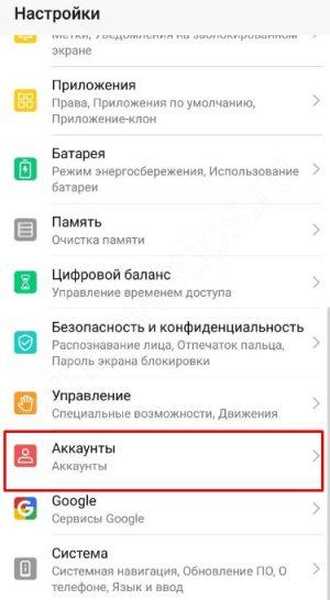
- Kliknite na Googlov simbol, kot je navedeno na posnetku zaslona..
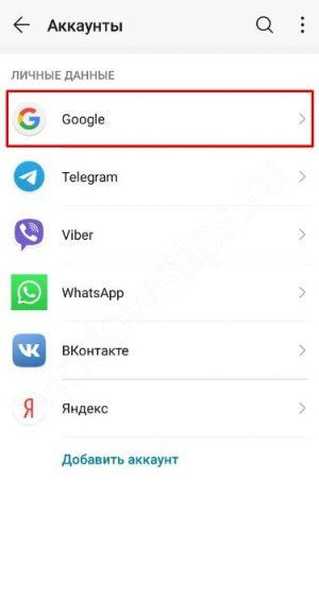
- Kliknite svoj profil in izberite povezavo Delete. Po tem potrdite dejanje.
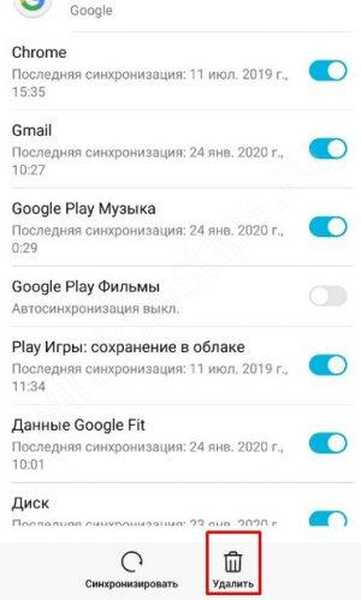
Upoštevajte, da se v tem primeru izgubijo vsi podatki, povezani s profilom, vključno s stiki. Na vseh telefonih Android so pristopi enaki, vendar z nekaj izjemami..
Metoda številka 2
Obstajajo situacije, ko morate trajno izbrisati svoj Google račun v Androidu in to storiti v celoti. V takšnih okoliščinah ne bo mogoče obnoviti profila, zato se vsa dejanja izvajajo ob upoštevanju zgoraj navedenih tveganj.
Naredite naslednje:
- Prijavite se v svoj profil z uporabniškim imenom in geslom.
- V razdelku Moj račun izberite razdelek Onemogoči storitve in brisanje računa..

- Kliknite povezavo Izbriši račun in podatke. Na strani za brisanje si lahko ogledate podatke o vaših podatkih. Sistem opozori na posledice, če iz telefona Android izbrišete Google Račun.
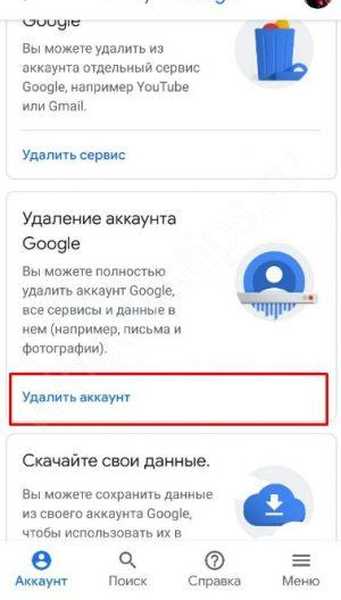
- Potrdite postopek odstranitve in po potrebi določite geslo ali potrdite dejanje s prstnim odtisom.
Če je vse opravljeno pravilno, lahko izbrišete Google račun na telefonu Android. Upoštevajte, da je to priporočljivo kot zadnja možnost, če druge metode ne pomagajo..
Metoda številka 3
Ta metoda je primerna, če ima pametni telefon root privilegije. V tem primeru trajanje izbrisa Google računa v Androidu traja še manj časa. Vnesti morate upravitelja datotek (na primer Ruth Explorer) in iti po poti / podatkih / sistemu. Na voljo bo datoteka accout.db, ki jo je treba izbrisati. Ta dokument hrani vse podatke o računu, zato niso potrebni dodatni koraki.
Možne težave in rešitve
Z zgornjimi metodami lahko izbrišete drugi Googlov račun v Androidu in s tem sprostite telefon za nove informacije. Če uporabnik poskuša "rušiti" en sam profil, lahko pride do težav. Ko poskušate izbrisati povezani Google Račun v sistemu Android, se sistem zamrzne ali pride do drugih napak. Moram ročno ustaviti operacijo, vendar račun ni potrjen.
Če želite pravilno izbrisati nepotreben Google Račun v telefonu, morate narediti nekaj predhodnih korakov:
- Zaženite Gmail pošto.
- Vnesite meni, ki je skrit za gumbom v zgornjem levem kotu.
- Kliknite gumb Dodaj račun..
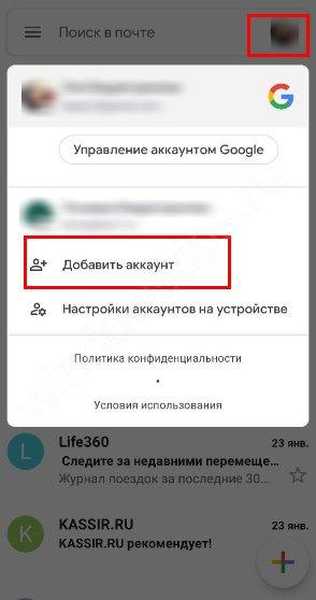
- Izberite Google. Če že imate račun, kliknite povezavo Obstoječi. Če ne, kliknite gumb Novo..
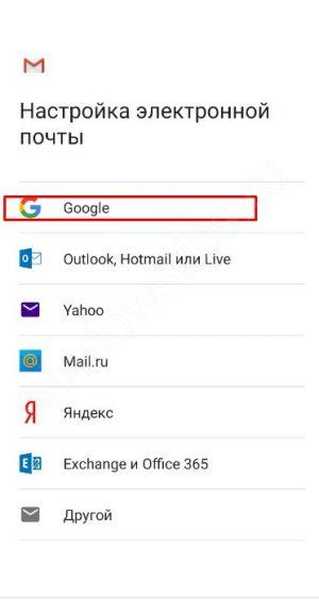
- Ko ustvarite drug profil, se registrirajte od začetka.
- Prijavite se v Gmail Mail. Zdaj sta dva uporabnika - novi in stari. Preklopite med profili s klikom na gumb Google Upravljanje računa.
Po tem lahko v Googlu Android izbrišete stari Google račun po zgoraj opisani shemi. Glede na model pametnega telefona in različico OS se lahko imena in pristopi razlikujejo, vendar splošno načelo ostane nespremenjeno..
Zakaj bi morali izbrisati Google Račun
Preden izbrišete Googlov račun iz telefona, morate vse dobro premisliti in se odločiti, kako potrebno je. Uporablja se v naslednjih primerih:
- Odločili ste se, da boste pametni telefon prodali neznancu ali ga v uporabo prenesli sorodniku. V obeh primerih je priporočljivo izbrisati Google račun iz naprave Android. Prvič, to je potrebno s položaja zaupnosti, in drugič, nova oseba ne bo mogla uporabljati telefona, dokler ne izbriše profila.
- Če želite obnoviti funkcionalnost naprave, je treba izbrisati nepotrebne Google račune v Androidu.
- Pojav potrebe po prijavi pod drugim računom.
V zgornjih primerih bo odstranitev upravičena in potrebna. Situacija je bolj zapletena, če je bil vdrl Google račun. V tem primeru morate preveriti varnost na myaccount.google.com/secure-account. Tam lahko ugotovite, do katerih odsekov je napadalec dobil dostop. To vam omogoča, da sprejmete ukrepe za odpravo možnih posledic..

Povzetek
Na voljo vam je več načinov za izbris Google računa v Androidu, pa tudi opis posledic takega koraka. Če ravnate zavestno, se lahko izognete težavam po odstranitvi in odstranite nepotreben profil iz telefona.
Morda vas zanima:
- Gooffs v brskalniku Google Chrome: kaj storiti, da se shrani?
- Google Chrome ne bo več posodobljen: odstranite ali se poslovite?
- Kako onemogočiti pospeševanje strojne opreme v brskalniku Google Chrome: aktivirajte način želve
- Kako v Google Chromu odpreti kodo Googlove strani in zakaj bi morali vedeti vsi?











